HP 오피스젯 프로 X576dw 데스크탑 비지니스 잉크젯 복합기 개봉기

HP 오피스젯 프로 X576dw 데스크탑 비지니스 잉크젯 복합기 개봉기
안녕하세요. 쿨펀치 인사드립니다.
오늘은 HP Officejet Pro X576dw 데스크탑 비지니스 잉크젯 복합기 개봉기 & 성능에 대해 알아보겠습니다.
HP에서 소형 사무실용으로 내놓은 HP Officejet Pro X576dw 다양한 고급기능을 모두 탑재하고 세계에서 가장 빠른 성능을 자랑하고 있습니다.
가정에서 또는 소형 사무실에서 저렴한 비용으로 빠르게 출력을 할 수 있는 시대가 열렸네요.
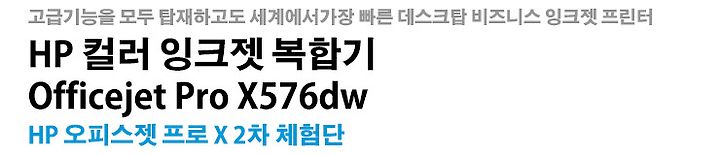
쿨펀치와 함께 < HP 오피스젯 프로 X576dw > 를 살펴보겠습니다.
본 리뷰는 < HP 해피프린팅 > 에서 2차 체험단으로 선정되어 < HP >에서 제품을 제공 받아 작성된 리뷰 입니다.
< HP >에서 제품을 제공 받아 리뷰를 하더라도 소비자 입장에서 쿨펀치가 직접 느낀 점과 장. 단점들을 가감 없이 솔직히 작성해 보도록 하겠습니다.
HP 홈페이지 - 바로가기
HP 해피프린팅 카페 - 바로가기
| HP 오피스젯 프로 X576dw 데스크탑 비지니스 잉크젯 복합기 |

마우스를 이용해 이미지를 클릭 후 움직여 보세요.
HP Officejet Pro X576dw 복합기 제품 구석구석 볼 수 있습니다.
< 위 플래시 VR 영상은 쿨펀치 자체 제작입니다. 허락 없이 불펌은 제작자를 슬프게 합니다. 불펌 금지 >

HP 에서 비즈니스 프린터기로 소형 사무실용으로 출시된 HP Officejet Pro X576dw 복합기
HP 오피스젯 프로 X576dw 비즈니스 복합기의 가격이 90만원 초중반에 형성되어 있는 것 같습니다.
가정용 잉크젯 프린터기에 비해 다소 비싼 가격이긴 하지만 그만큼 가격이 형성된 이유가 있기 때문 일거라 생각 됩니다.
컬러 레이저 프린터 대비 최대 두 배의 속도 절반의 출력비용을 자랑하는 HP 오피스젯 프로 X576dw 컬러 복합기에 대해 자세히 알아보겠습니다.

< HP 해피프린팅 > 에서 2차 체험단으로 선정되어 < HP >에서 제품을 제공 받은 HP 오피스젯 프로 X576dw 데스크탑 비지니스 잉크젯 복합기 도착했습니다.
처음 컬러 복합기를 받고 놀랬습니다. ㅡ,.ㅡ;
와! 이거 엄청 무겁구나.
사진 상에서는 어느 정도 크기인지 모르시겠죠. 60cm X 66cm X 55cm 정도 이며 무게가 무려 24kg ^^;
박스 무게 까지 합하면 감이 오시지요. 처음 제품 받고 사무실에 옮기면서 땀 좀 흘렸습니다.
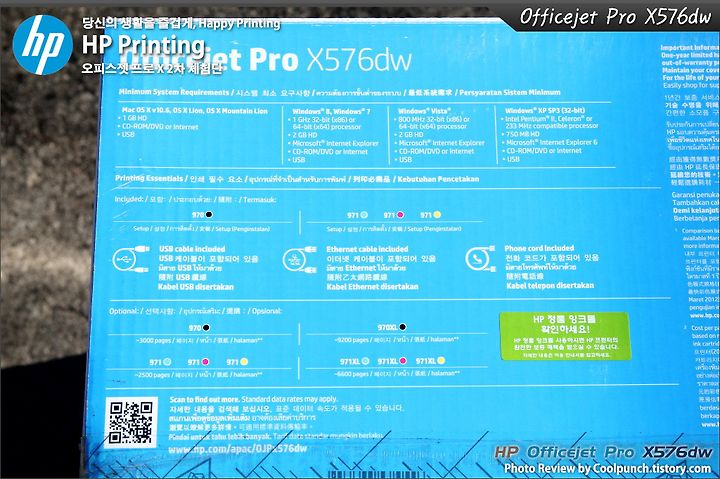
HP 오피스젯 프로 X576dw 제품 박스의 상단에는 제품의 스팩정보와 컬러잉크 스팩정보가 담겨 있습니다.
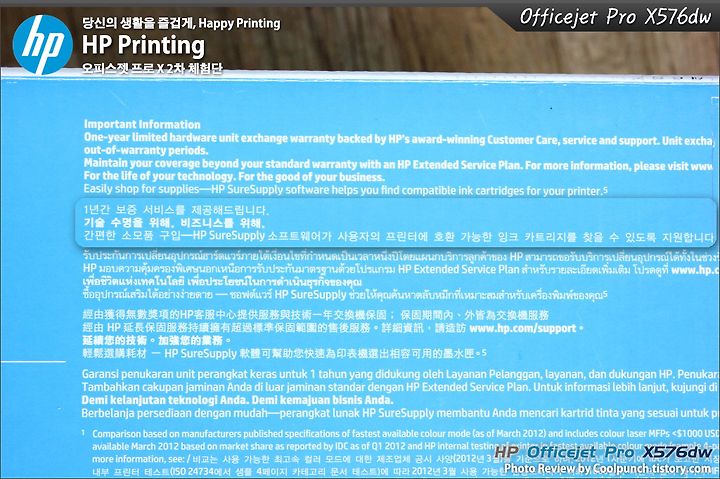
HP 오피스젯 프로 X576dw 제품은 1년간 보증 서비스 제공해주고 있네요.
조금 더 보장해 주면 좋겠는데 욕심이겠죠. ^^



HP 오피스젯 프로 X576dw 컬러 레이저 프린터 대비 최대 두 배의 속도 절반의 출력비용을 자랑하는 컬러 잉크젯 복합기
제품 성능을 대략적으로 알 수 있도록 프린팅 되어 있네요.
유무선 / Print 인쇄 / Fax 팩스 / Scan 스캔 / Copy 복사 기본 제공
여기서 플러스 기능 스마트폰 & 태블릿을 사용 하여 인쇄 기능까지 ^^
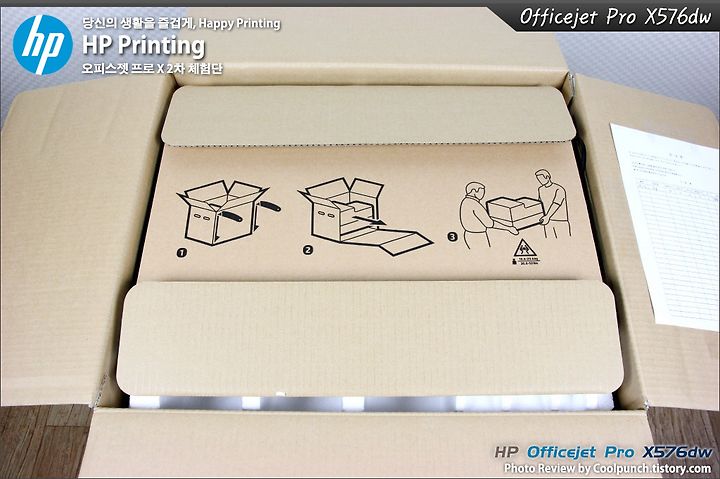
HP 오피스젯 프로 X576dw 박스 OPEN
처음 저를 맞이한 것은 제품을 두 명 이서 들라는 그림 메시지. ^^
그 만큼 제품이 무게가 나간다는 뜻이겠죠.

그 다음 저를 맞이하는 것은 HP 오피스젯 프로 X576dw 컬러 잉크젯 복합기의 구성품과 제품 본체가 서서히 모습을 보이네요.

HP 오피스젯 프로 X576dw 구성품
① 제품 설명서
② 잉크젯용 컬러 인쇄지
③ 각서 / 이벤트 홍보 프린트 / 고객센터 프린트
④ 랜 케이블
⑤ USB 케이블
⑥ 전화케이블 (FAX 케이블)
⑦ 프린트 설치 CD
⑧ 전원 케이블 (사진 상에는 빼먹고 찍었네요. ㅠㅠ)
제품 설명서
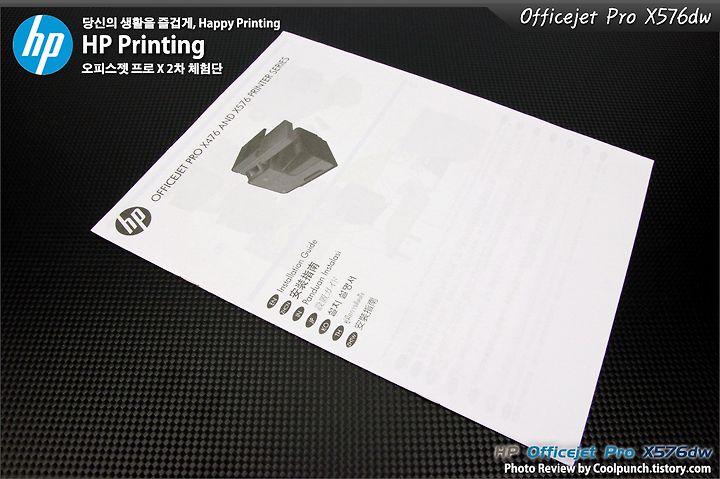
제품 설명서 7개국 언어로 제품 설명서가 제작 되어 있습니다.

사용 방법이 그림과 함께 7개 국어로 설명 되어 있어 초보 사용자도 HP 오피스젯 프로 X576dw 설치 할 수 있도록 제작되었습니다.
잉크젯용 컬러 인쇄지
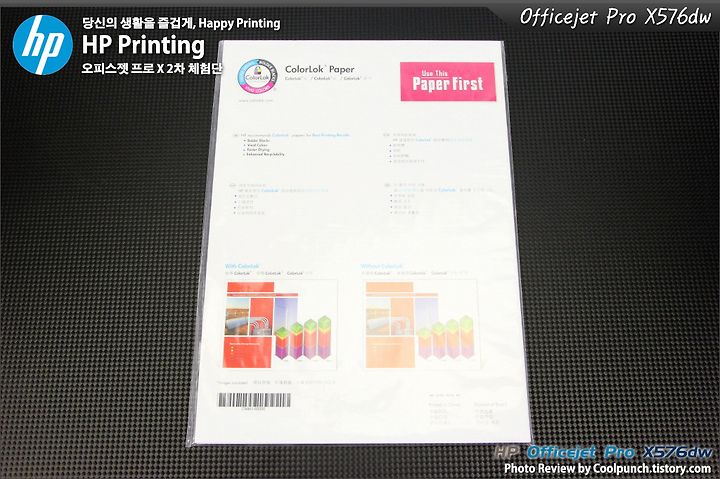
HP 오피스젯 프로 X576dw 컬러 잉크젯 복합기를 통해 컬러인쇄 할 수 있도록 소량 재공해 주고 있네요.
각서 / 이벤트 홍보 프린트 / 고객센터 프린트

고객센터 프린트
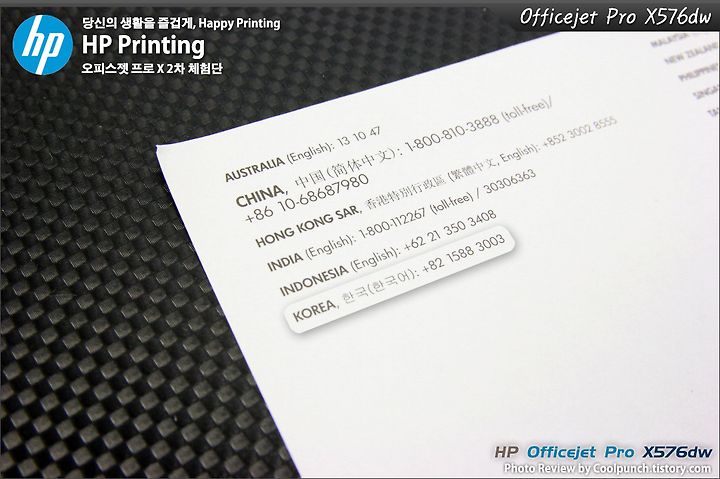
고객센터 프린트물 제품의 고객센터 정보와 한국 연락처 정보 등이 담겨 있네요.
이벤트 홍보 프린트

HP 오피스젯 프로 X576dw 제품을 구매하면 들어 있는 문서로 카트리지 설치하고 쇼핑 바우처 및 할인 쿠폰 등 다양한 선물을 받을 수 있다고 되어 있네요. ^^
제품 구매자님들 놓치지 마시고 이용해 보세요.
각서

각서 ?
무슨 각서 인가 읽어 보니 칼라복사기를 이용해 화폐, 유가증권 등의 위조에 사용되지 않도록 관리의 책임을 맡는 다는 내용의 서류네요.
예전 CSI 과학 수사대가 생각나네요. ^ 프린트물에 사용자의 눈에 확인 안 되는 제품 코드명이 함께 출력 된다는 내용.
칼라복사기를 이용해 불법 행위를 하시면 안돼요. ^^
프린트 설치 CD
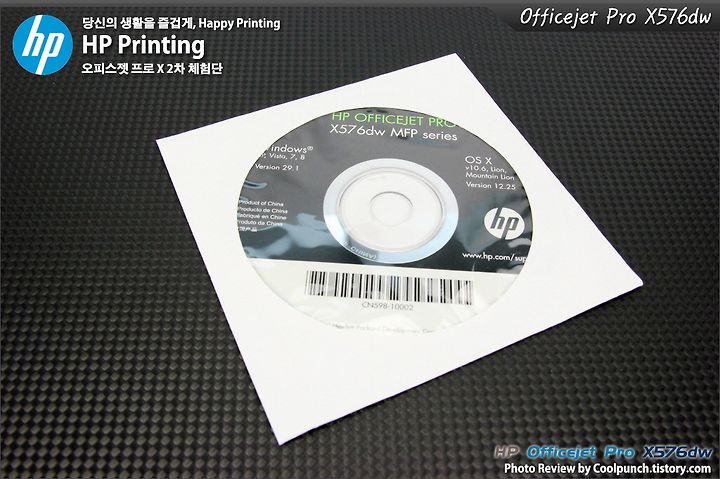
HP 오피스젯 프로 X576dw 설치를 위한 드라이버와 유틸리티가 들어있는 CD입니다.
CD없이 HP 사이트를 통해서도 내려 받을 수도 있습니다.
전원 케이블

전원 케이블 HP 오피스젯 프로 X576dw 컬러 복합기의 전원을 연결 할 때 꼭 필요한 케이블.
USB 케이블

USB 케이블 HP 오피스젯 프로 X576dw 컬러 복합기 연결 설정 할 때 필요한 케이블
물론 HP 오피스젯 프로 X576dw 제품은 공유기를 통한 무선 연결도 가능하니 사용자의 필요에 따라 선택 사용 하시면 됩니다.^^
랜 케이블

유선으로 공유기와 PC 연결을 위해 필요한 케이블 입니다.
보통 유무선 공유기 하나쯤 갖고 있으니 유선 케이블 사용을 점점 하게 되진 않을 거 같아요.
전화케이블 (FAX 케이블)

HP 오피스젯 프로 X576dw 컬러 복합기 제품은 FAX 기능을 갖추고 있습니다.
팩스 기능을 사용하기 위해 전화선을 통해 기기와 연결을 해야 하겠죠. 이때 필요한 케이블
HP 오피스젯 프로 X576dw 컬러 복합기


HP 오피스젯 프로 X576dw 컬러 복합기 제품은 블랙 + 다크 그레이 투톤 색상으로 제작되어 있습니다.
디자인 적으로는 크게 예쁘지는 않네요. ㅡ,.ㅡ;
사무적인 생김새를 가지고 있어요.

HP 오피스젯 프로 X576dw 컬러 복합기 후면에는 제품에 대한 작은 정보가 담겨 있으며, 전원 커넥터, 전화선 커넥터, USB 커넥터 X2, 랜 커넥터 단자가 위치해 있습니다.



제품의 측면에는 HP 카트리지 주문할 수 있는 주문처와 URL 정보 스티커가 부착되어 있어요.
HP 오피스젯 프로 X576dw 컬러 복합기 제품은 리필제품 과 무한 잉크 사용을 자제해 주는 게 좋습니다.
정품 잉크를 사용해야 더욱 오래 정교한 프린팅이 가능하다고 합니다.

HP 오피스젯 프로 X576dw 컬러 복합기 중앙에 위치한 HP 로고
금속 느낌이 좋은 로고입니다. ^^

HP 오피스젯 프로 X576dw 컬러 복합기에 전원 케이블을 연결 하고 전원 버튼을 눌러보니
초록색의 LED 램프에 불이 켜집니다.

우측 하단에 위치한 HP Officejet Pro X576dw MFP 모델명이 나와 있네요.


HP 오피스젯 프로 X576dw 컬러 복합기의 출력물이 차곡차곡 쌓이는 곳
용지의 크기에 따라 쳐짐을 방지하기는 받침대가 있어 제공되고 있네요.

위 사진에 보이는 곳을 통해 출력물들이 나오게 됩니다.
출력물이 나올 때 자동으로 개폐가 되며 사용하지 않을 때 먼지 유입을 막기 위해 닫혀 있게 됩니다.

HP 오피스젯 프로 X576dw 컬러 복합기 또 다른 기능중 하나
바로 USB 메모리를 직접 연결하여 출력도 가능하다는 사실 ^^ PC & 스마트폰 & 태블릿이 없어도 출력이 가능


HP 오피스젯 프로 X576dw 컬러 복합기 사용되는 잉크
HP 970 XL 블랙, HP 971 XL 컬러 제품군이 사용되고 있습니다.
HP 970 XL 블랙 인쇄량 9,200장 , HP 971 XL 컬러 인쇄량 6,600장
고품질 인쇄를 구현하는 HP 안료 잉크가 사용되었으며, HP 오피스젯 프로 X 시리즈를 위해 특별히 고안된 안료 잉크는 물과 형관 펜에 의한 번짐 및 변색에 강하다고 합니다.


HP 970 XL 블랙, HP 971 XL 컬러잉크를 설치하기 위해 각 색상별로 트레이 안에 넣어주시면 됩니다.
설치 하실 때 위 이미지처럼 잉크카트리지가 찰칵 하고 걸리는 느낌이 나도록 밀어 넣어 주셔야 합니다.

잉크 카트리지를 설치하고 나면 공간 하나가 남는데 무엇을 위한 공간인지 궁금하네요.^^
무엇인가 하기 위해 만든 공간일 듯 한데 말이죠.


HP 오피스젯 프로 X576dw 컬러 복합기 후면에는 제품에 대한 작은 정보가 담겨 있으며, 전원 커넥터, 전화선 커넥터, USB 커넥터 X2, 랜 커넥터 단자가 위치해 있습니다.



HP 오피스젯 프로 X576dw 컬러 복합기 커넥터
전화 케이블 연결 (팩스 선) / 랜선 연결 / USB 연결
사용자의 필요에 따라 필요한 케이블 들을 연결 사용하면 됩니다.

양면 인쇄 지원 50매 자동 급지 장치 (스캔 & 복사)
위 이미지처럼 개폐가 되며 쉽게 종이 걸림 등을 해결 할 수 있습니다.

위쪽 커버를 열면 복사와 스캔을 할 수 있습니다.
고급 기종에 사용되는 자동급지식 복사도 가능합니다.
복사에 사용되는 원본은 상단의 50매 자동 급지 장치에 놓으면 됩니다.

위 이미지처럼 개폐가 되며, 커버가 쉽게 닫히지 않도록 제작되어 있어 안전하게 스캐너 커버를 열 수 있습니다.

HP 오피스젯 프로 X576dw 컬러 잉크젯 복합기 좌측면에는 50매 다목적 트레이가 위치해 있습니다.
50매 다목적 트레이 500매 급지 트레이 용지와 다른 종류의 용지를 넣을 때 사용하면 됩니다.
500매 트레이보다 50매 트레이 우선순위로 사용하게 됩니다. ^^

위 이미지처럼 용지의 크기에 따라 폭을 조절 할 수 있도록 되어 있어 다양한 용지 사용이 가능합니다.

용지 걸림 발생 했을 때 개폐
위 이미지처럼 개폐가 되며, 용지 걸림 문제를 쉽게 해결 할 수 있습니다.

용지 걸림을 해결하기 위해 폐잉크 스펀지가 들어 있는 부위를 따로 뺄 수도 있습니다.


잉크 노즐 청소 또는 흐르는 잉크가 모이는 부위 ㅎㅎ 위 스펀지 부위가 잉크로 가득 차면 교환 메시지가 나오게 되겠죠.

500매 급지 트레이 및 자동 양면 인쇄 기능
500매의 용지가 한 번에 넣을 수 있는 대용량 트레이입니다.

용지 사이즈에 따라 장 / 폭 을 조절 할 수 있습니다.

HP 오피스젯 프로 X576dw 컬러 잉크젯 복합기 사용이 가능한 용지는
오피시오 규격 / A4, A5, A6, B5, 16K 등 다양한 규격이 지원 됩니다.
HP 오피스젯 프로 X576dw 컬러 잉크젯 복합기 사용기

제품의 전원을 겨면 HP의 로고가 LCD 화면에 뜨며 잠시 후 제품 구동 할 수 있게 됩니다.

대표 메뉴로 복사, 팩스, 스캔, Apps, 플러그 및 인쇄, 설정이 있으며
메뉴별로 세부 메뉴들이 있습니다.

HP 오피스젯 프로 X576dw 컬러 잉크젯 복합기 테스트

HP 오피스젯 프로 X576dw 컬러 잉크젯 복합기 테스트 인쇄
복합기의 인쇄 성능을 알기 위해서 시험 테스트 인쇄를 해봤습니다.
가장 먼저 프린터 상태보고서를 출려해봤습니다.

대여 제품이다 보니 HP 오피스젯 프로 X576dw 컬러 잉크젯 복합기 잉크 량이 조금 줄어있네요. ^^
와우! 잉크의 제조날짜까지 나오네요. 대박입니다.
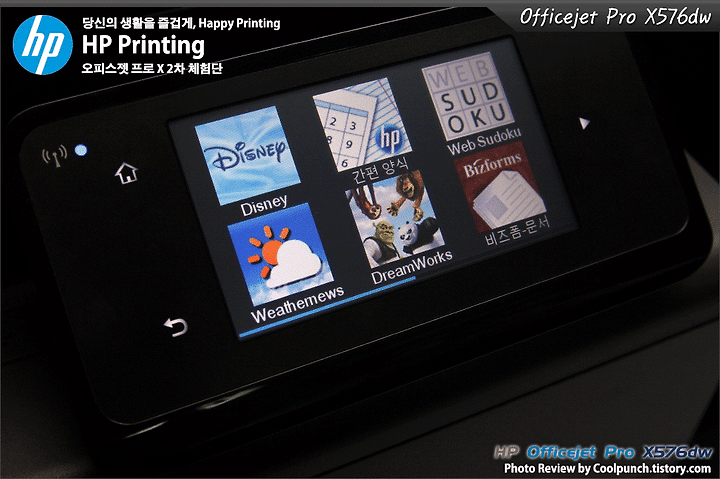
다음 속도 테스트 인쇄를 위해 Apps 메뉴를 이용해 온라인 미디어 기사를 출력해봤습니다.
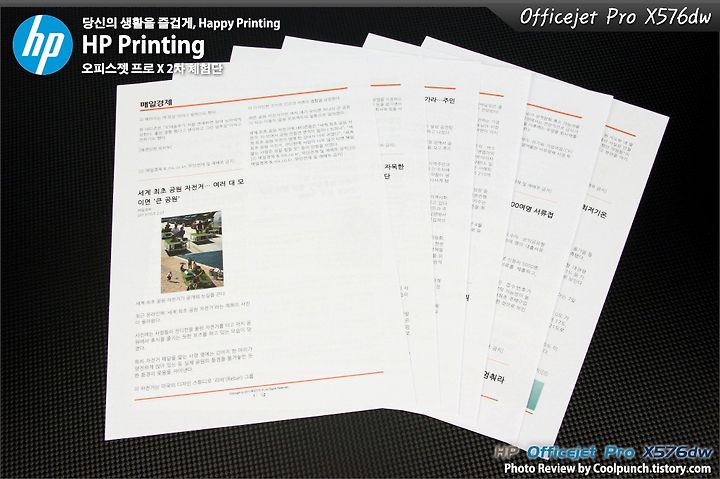
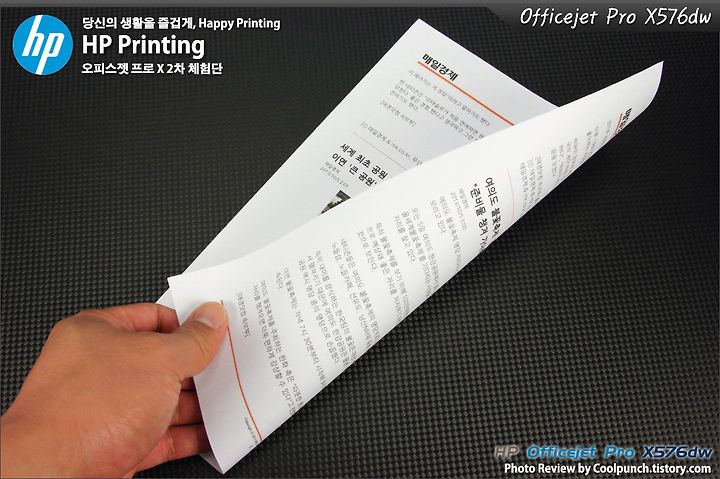
Apps 온라인 미디어 기사를 출력 하면서 놀랐습니다.
자동으로 양면 인쇄되어 프린트물이 출력 되었습니다.
역시 저렴한 제품군과 틀리네요. 저렴한 제품들은 단면 인쇄해서 뒤집어 다시 인쇄를 해야 하는 번거로움이 있는데
역시 고급 제품은 한 번에 양면 인쇄가 진행되네요. 그것도 엄청난 속도로 동급 레이저 프린트 급으로 빠른 인쇄가 되었습니다.

